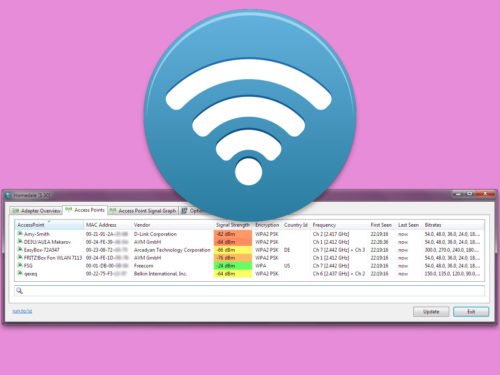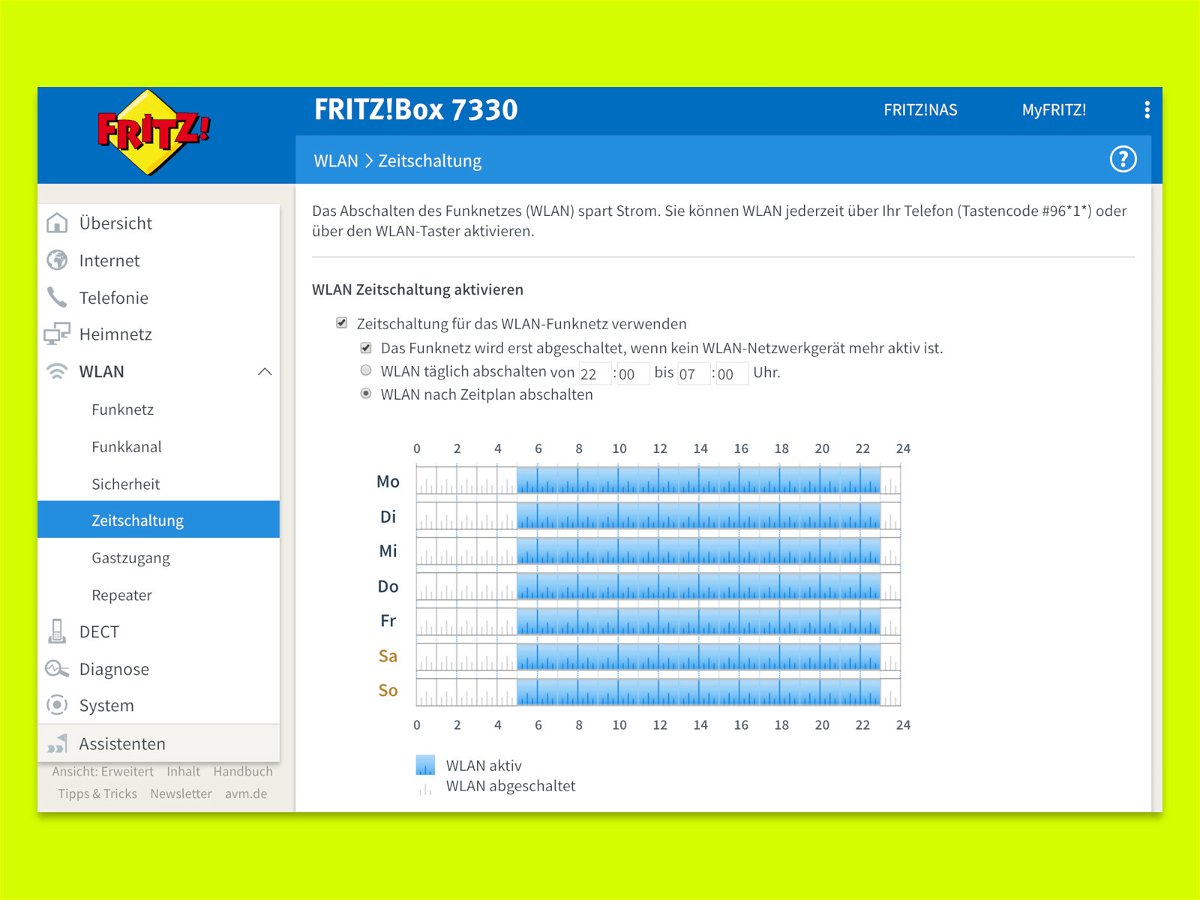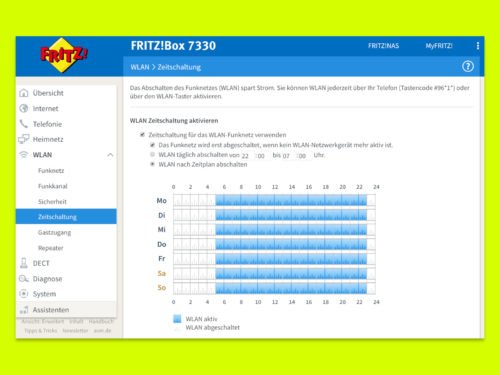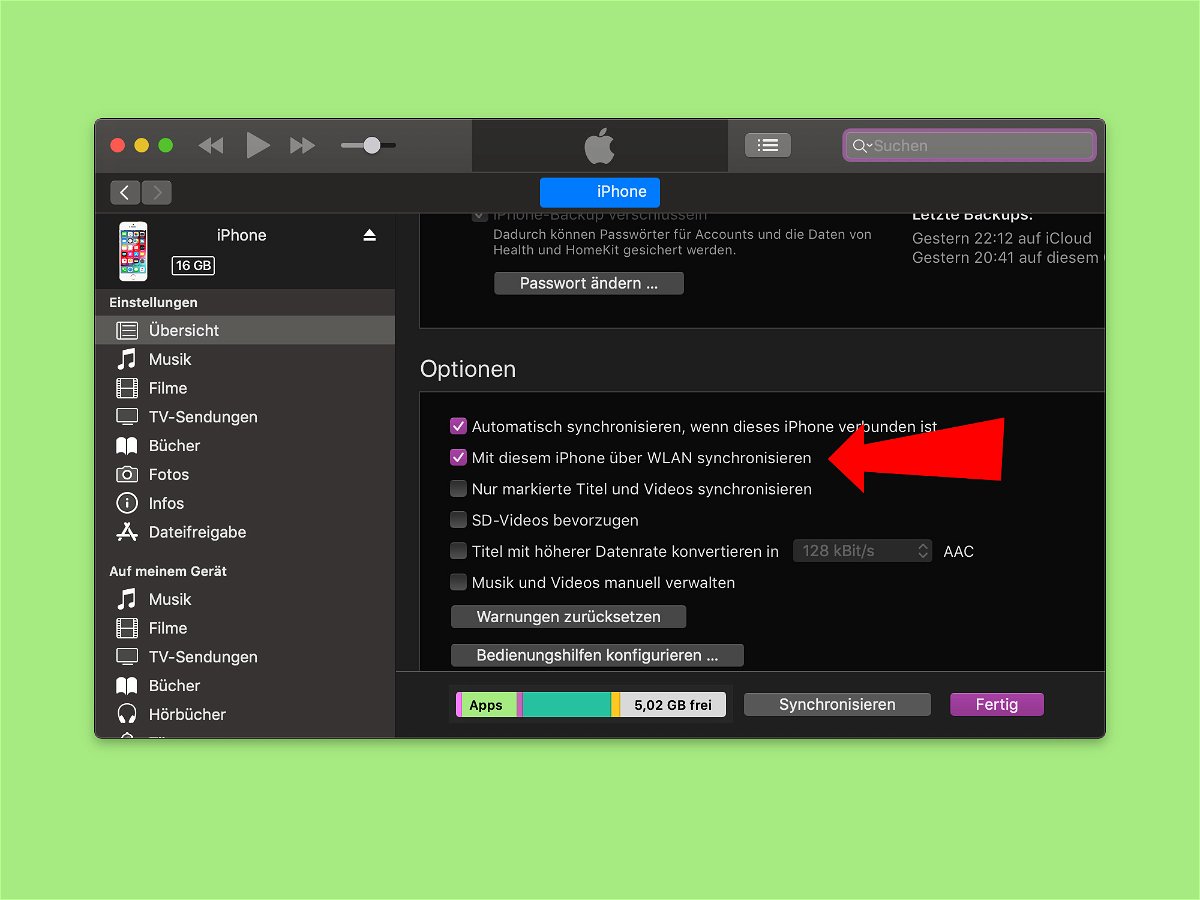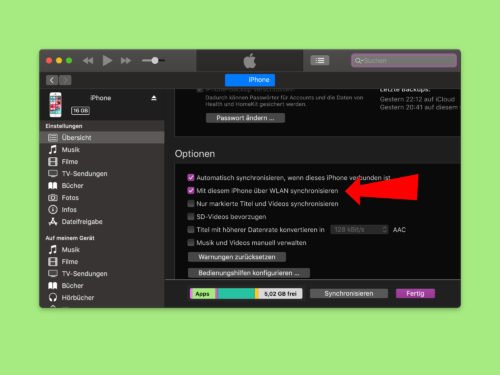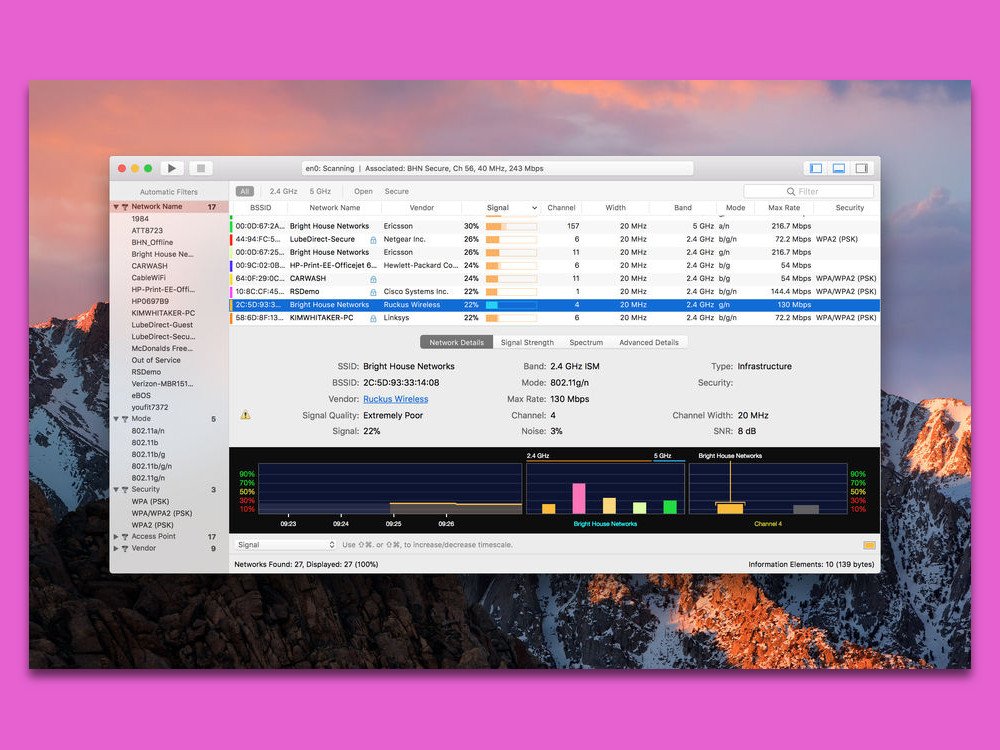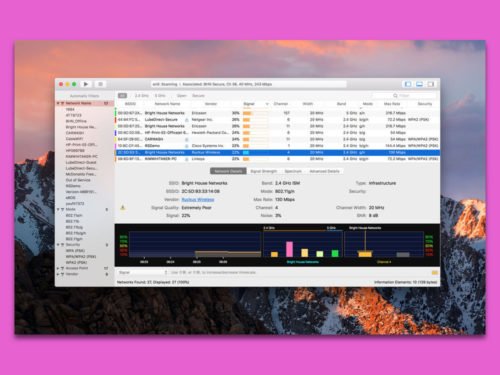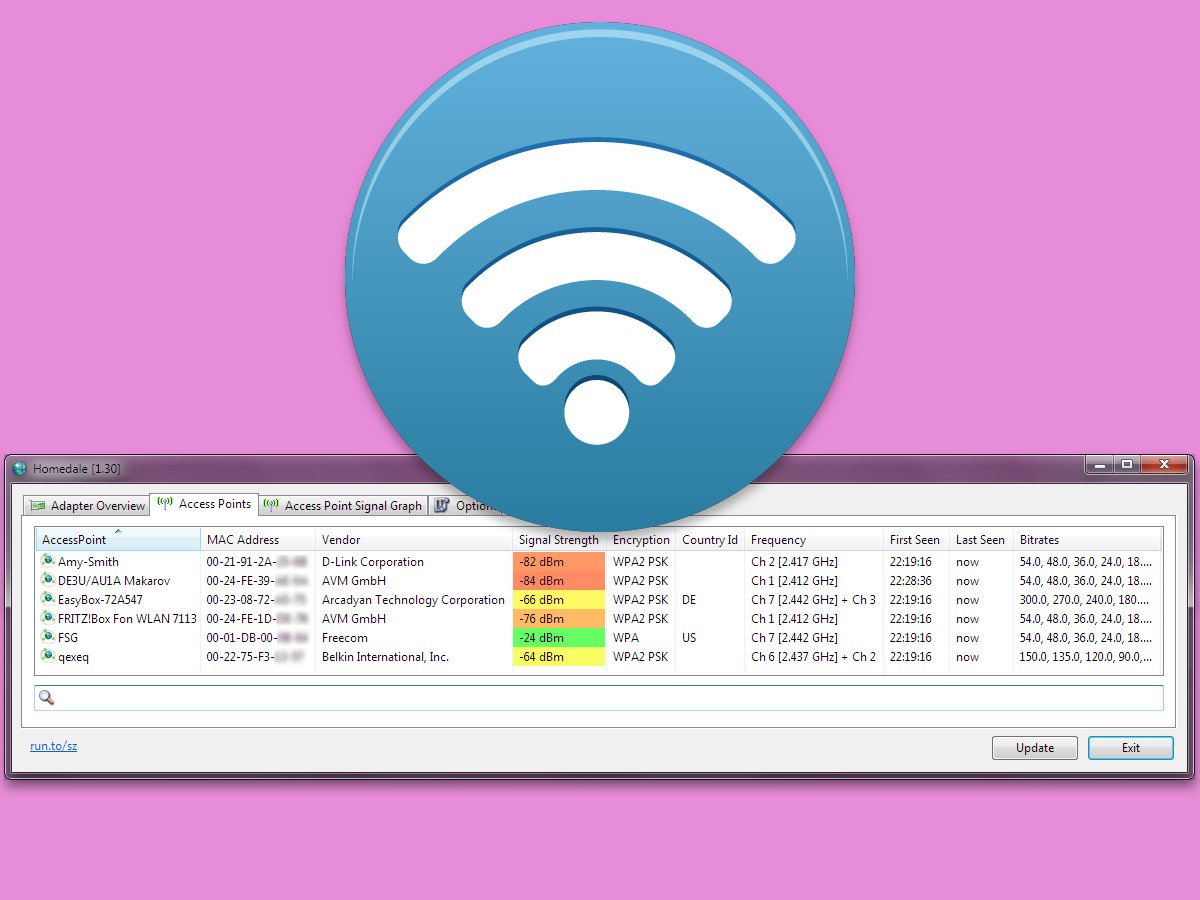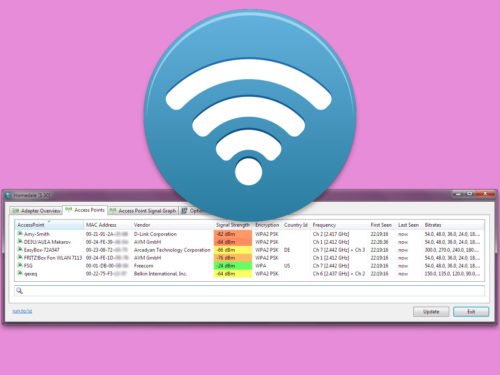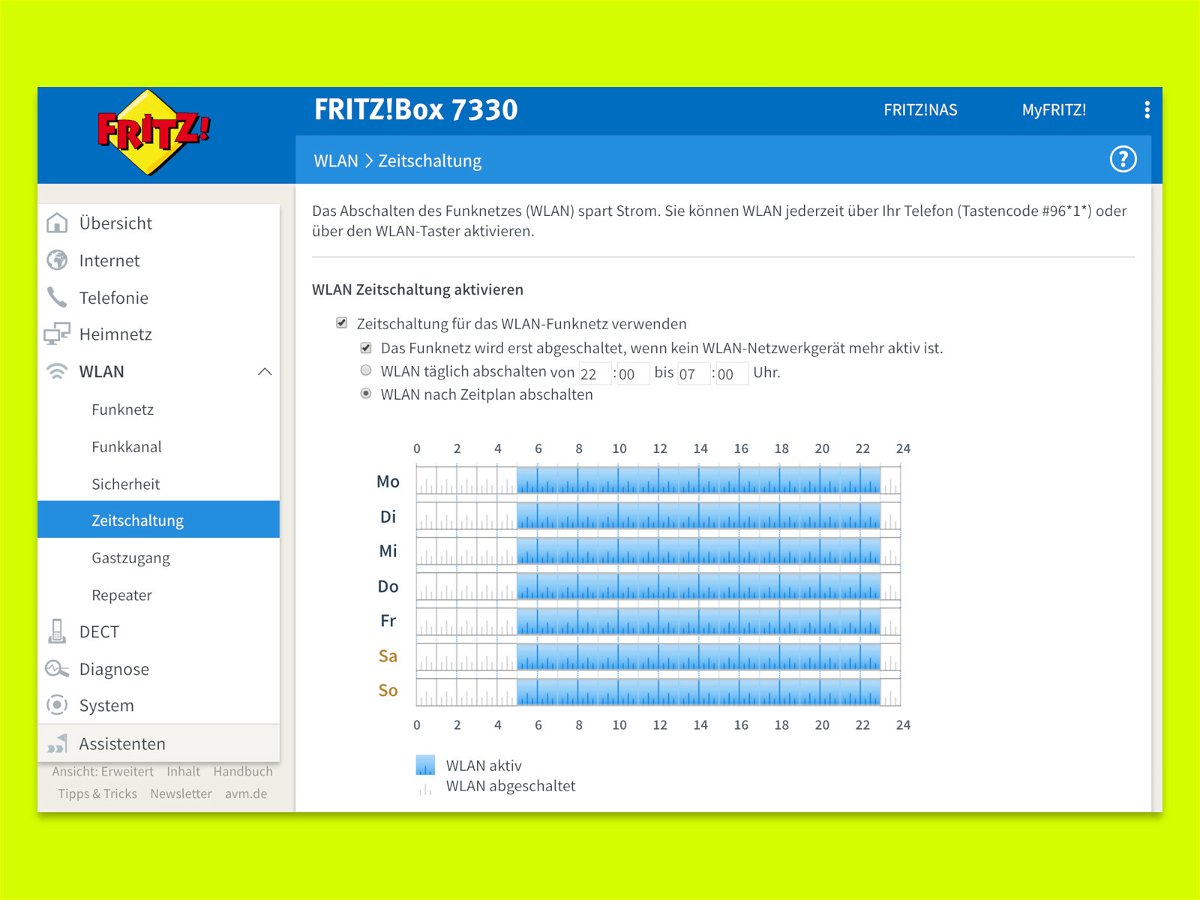
04.09.2018 | Netzwerk
Wer nachts schläft, wie es eigentlich auch sinnvoll ist, braucht kein WLAN. Daher hat eine ganze Reihe von Drahtlos-Routern eine Option, mit der sich die WLAN-Funktion innerhalb eines festgelegten Zeitraums von selbst deaktiviert. So ein Automatik-Schalter ist aber auch tagsüber praktisch, falls sowieso keiner zuhause ist.
Der Vorteil: Wird die WLAN-Verbindung gekappt, sorgt das nicht nur für eine kleinere Stromrechnung, sondern soll auch für die Gesundheit förderlich sein. Die Einstellungen zur WLAN-Zeitsteuerung finden sich bei jedem Gerät je nach Hersteller an einer anderen Stelle.
Falls angeboten, sollte bei Nutzung der automatischen Abschaltung für das drahtlose Netzwerk auch die Überprüfung aktiviert werden, dass auch wirklich keiner mehr mit dem WLAN verbunden ist. So lässt sich vermeiden, dass laufende Downloads abbrechen oder Spätsurfer auf einmal vor einer getrennten Verbindung stehen und sich ärgern.
Tipp: Selbst, wenn der eigene Router keine Option zur Abschaltung des WLANs abhängig von der Uhrzeit hat, bieten viele Modelle wohl eine Taste am Gerät. Damit kann das WLAN ebenfalls aktiviert oder deaktiviert werden – manuell.
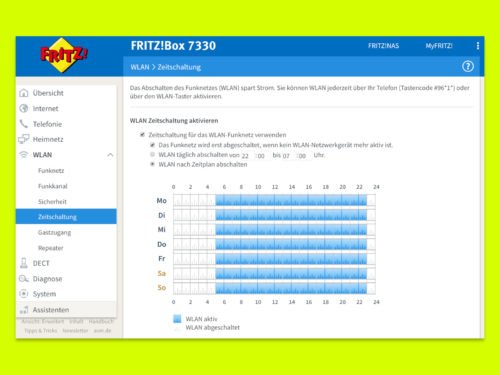
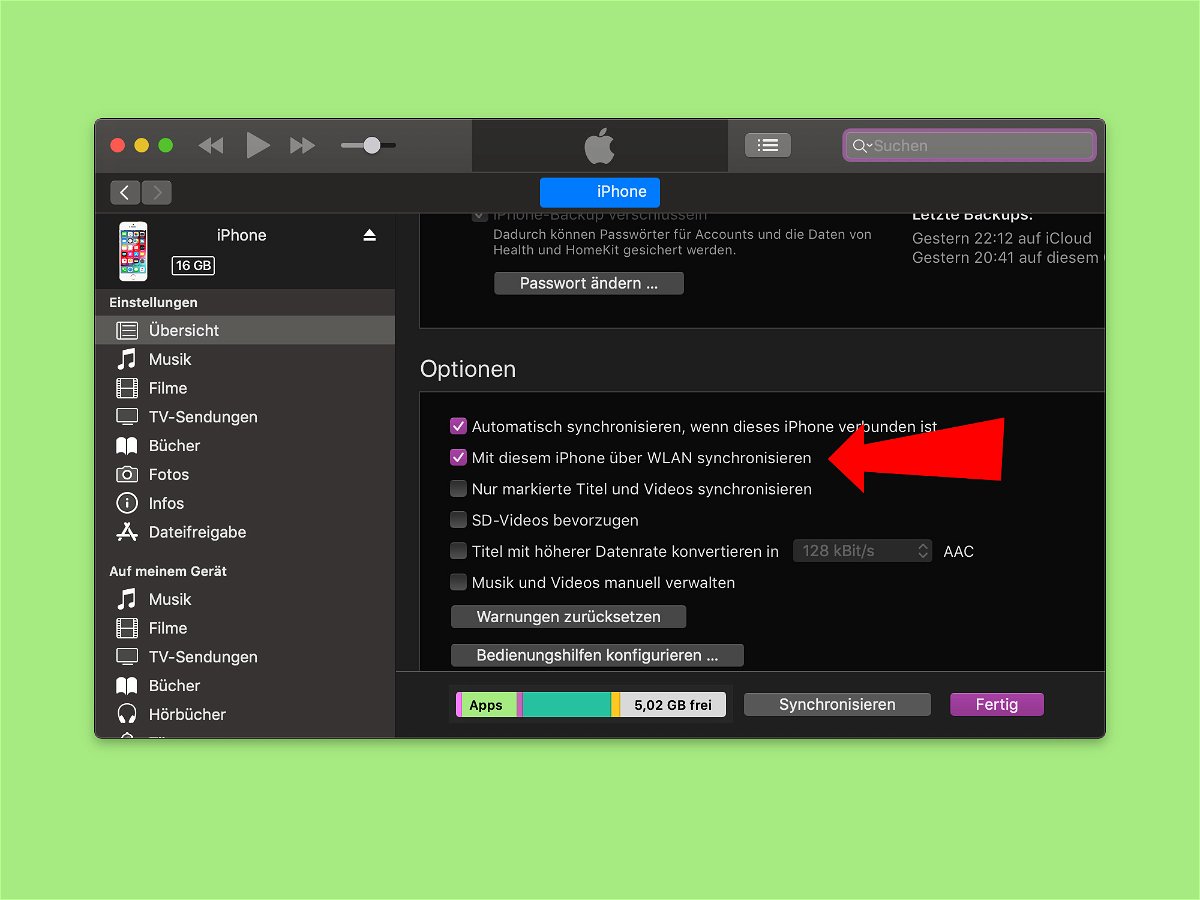
26.08.2018 | iOS
Fotos, Videos und weitere Daten vom iPhone auf den PC oder Mac kopieren und umgekehrt: Das geht besonders einfach über die iTunes-Software von Apple. Allerdings muss das iPhone dazu normalerweise per USB-Kabel an den Computer angeschlossen werden. Mit einem Trick gelingt die Synchronisierung auch kabellos.
Wer sein iPhone oder iPad über die WLAN-Verbindung synchronisieren möchte, verbindet zunächst das mobile Gerät und den Desktop-Rechner mit dem gleichen Drahtlos-Netzwerk. Zur Einrichtung muss das iOS-Gerät zusätzlich noch per USB-Kabel an den Windows-PC oder den Mac angeschlossen werden.
Jetzt in iTunes oben links auf das kleine Geräte-Symbol klicken. Dann weiter nach unten scrollen und die Option Mit diesem iPhone über WLAN synchronisieren anklicken, sodass ein Häkchen erscheint. Zum Schluss wird die geänderte Einstellung per Klick auf den Anwenden-Button übernommen. Danach kann die USB-Verbindung getrennt werden – das iPhone- oder iPad-Symbol bleibt in iTunes weiterhin sichtbar.
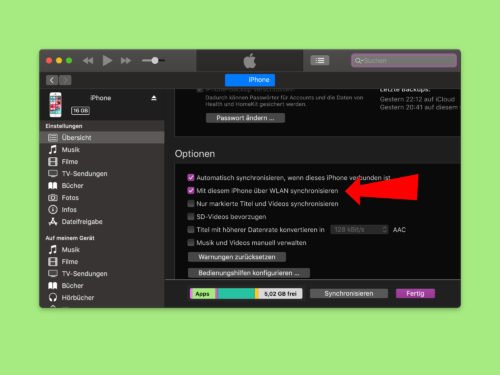

26.07.2018 | Digital
In Deutschland gibt es viel weniger offene WLANs als im Rest der Welt. Dabei sind offene WLANs doch so praktisch: Während man im Café sitzt, im Restaurant oder im Hotel – einfach einloggen und sorglos online gehen. Doch leider treiben manche User dabei Unsinn, sie wickeln kriminelle Dinge über das offene WLAN ab, bieten zum Beispiel urheberrechtlich geschütztes Material wie Musik, Spiele oder Videos zum Download an. Wer haftet dann? Der Betreiber des offenen WLANs – oder nicht?
(mehr …)

26.07.2018 | Digital
Der Bundesgerichtshof (BGH) musste entscheiden, ob eiin Betreiber offener WLANs dafür haftet, wenn Nutzer illegale Inhalte anbieten. Nein, müssem Betreiber nicht, hat der BGH klar gesagt – und damit die geltende Rechtslage weitgehend besttigt. Gute Nachrichten: Das Betreiben eines offenen WLANs ist damit kein Risiko.
(mehr …)

28.06.2018 | Digital
Die WLAN-Verbindung ist langsamer als gewohnt? Vielleicht sind Sie nicht der Einzige, der das heimische Netzwerk nutzt. Möglicherweise haben sich Fremde Zugang verschafft und nutzen das heimische Netzwerk. Ob jemand anderes das Netzwerk nutzt, lässt sich herausfinden. (mehr …)
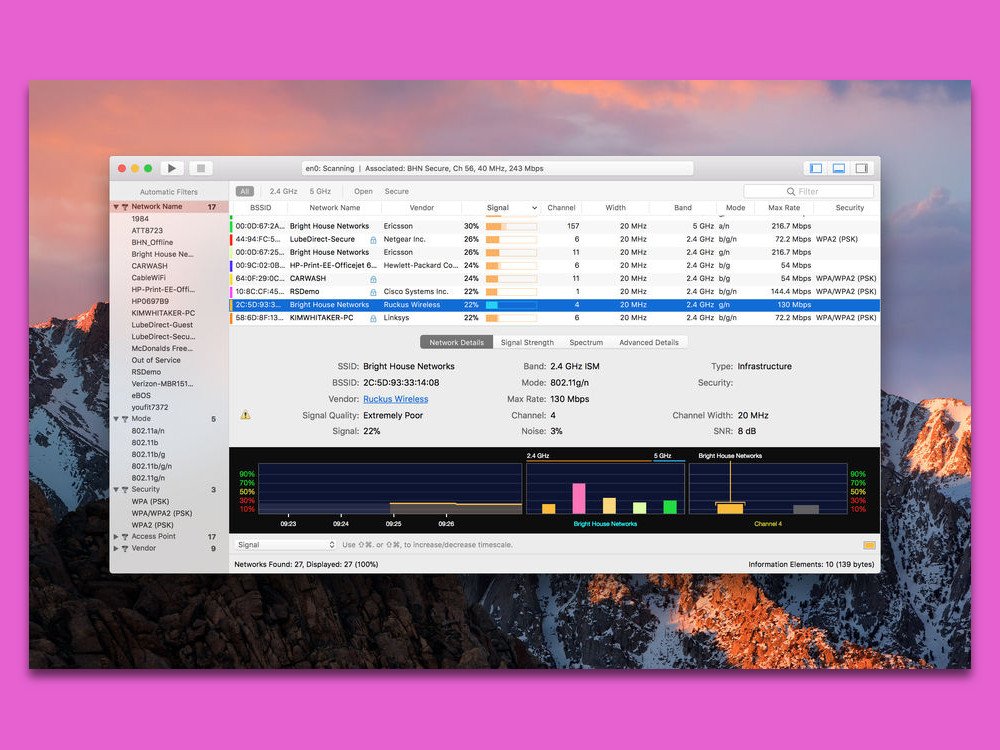
26.04.2018 | Netzwerk
Nicht jeder Router kann die Einstellungen Ihres Wireless-Netzwerks automatisch anpassen, um Ihnen die beste Verbindung zu bieten. Eine Wifi-Analyse-Anwendung kann helfen, die Bereiche Ihres Hauses oder Ihrer Wohnung herauszufinden, die bei denen der WLAN-Empfang noch optimiert werden kann – entweder durch Hinzufügen eines weiteren Zugangspunkts oder durch Anpassen Ihrer bestehenden Konfiguration.
Obwohl teuer, ist die macOS-App WiFi Explorer für 21,99 Euro den Preis einiger Tassen Kaffee wert. Sie zeigt Ihnen jedes drahtlose Netzwerk, das Ihr Laptop in einem bestimmten Bereich finden kann. Noch wichtiger ist, dass sie alle auf zwei handliche Grafiken – eine für das 2,4-GHz-Band und eine für das 5-GHz-Band – eingeblendet werden. Das verrät Ihnen, welche Kanäle mit konkurrierenden Netzwerken gesättigt sein könnten.
Wenn Ihr Router nicht den besten Kanal für Sie auswählen kann oder nicht wie gewünscht funkioniert, dann sollten Sie die Einstellungen Ihres WLAN-Netzwerks in der Schnittstelle Ihres Routers manuell anpassen. Versuchen Sie, an den Kanälen 1, 6 oder 11 auf 2,4 GHz – den drei nicht überlappenden Kanälen – und einem der 23 verschiedenen nicht überlappenden Kanäle von 5 GHz festzuhalten. (Sie haben in diesem Band viel mehr Flexibilität.)
https://itunes.apple.com/de/app/wifi-explorer/id494803304?mt=12
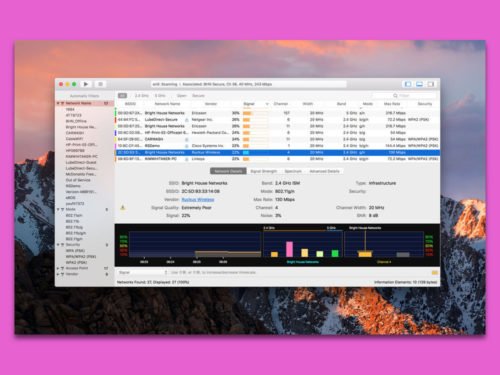

22.04.2018 | Windows
Die WLAN-Verbindung ist langsamer als gewohnt? Vielleicht sind Sie nicht der Einzige, der das heimische Netzwerk nutzt. Mit ein paar Tricks lässt sich herausfinden, ob sich jemand unbemerkt Zugriff zum eigenen Router verschafft hat.
(mehr …)

08.04.2018 | Netzwerk
Ob bei einer drahtlosen Internet-Verbindung alles flott läuft oder zäh wie Kaugummi, liegt an der Stärke des WLAN-Signals. Und die richtet sich nach der Reichweite des Netzes. Wie gut sich ein WLAN empfangen lässt, hängt von einer Reihe von Faktoren ab:
Zum Beispiel spielt es eine Rolle, wo sich der WLAN-Router befindet. Auch die Entfernung zu den einzelnen Geräten, die auf den Router zugreifen sollen, ist entscheidend.
Hindernisse zwischen dem Access-Point und den Geräten bremsen die Signale aus. Eine einzelne Tür macht da nicht viel aus, Metall hingegen schon. Dadurch kann das Signal sogar abgelenkt werden.
Das verwendete Drahtlos-Protokoll wirkt sich auf die Geschwindigkeit aus. Dabei gilt: 802.11n ist schneller als „b“ oder „g“, und „ac“ sogar noch schneller. Das Protokoll muss vom Router und den Geräten unterstützt werden.
Schließlich spielt der Kanal eine Rolle. Dieser legt die Frequenz fest. Je mehr Netze auf dem gleichen Kanal senden, desto lahmer werden alle. Im 5-GHz-Band ist oft mehr Ruhe als bei 2,4 GHz. Im 802.11ad-Standard geht es sogar bis 60 GHz.


30.03.2018 | Netzwerk
Wer ein eigenes Haus hat, kann das WLAN nicht überall gleich gut empfangen. Zumindest nicht, wenn nur ein einzelner Router zum Einsatz kommt. Wer mehrere Router installiert und diese über einen Switch mit dem Internet vernetzt, kann den Empfang optimieren.
Automatisch funktioniert das WLAN-Roaming im eigenen Haus am besten, wenn beide Router die gleiche SSID anbieten. Dabei handelt es sich um den Namen des WLANs – so, wie er in Windows und auf mobilen Geräten zum Herstellen einer Verbindung angeboten wird. Die SSID lässt sich in den Einstellungen des Routers festlegen, etwa unter https://fritz.box.
Der Vorteil ist hierbei: Heißen die WLAN-Netzwerke gleich, ist der Wechsel zwischen den Routern nahtlos und für den Benutzer nicht festzustellen. Denn Windows misst im laufenden Betrieb stetig die Signalstärke aller WiFi-Netze, die sich in Reichweite befinden.
Das sorgt dafür, dass das System sich immer mit dem Netzwerk verbindet, das den besten Empfang bietet. Wichtig: Dies bezieht sich ausschließlich auf die WLAN-Stärke, nicht aber auf die Geschwindigkeit der Internet-Verbindung zwischen dem Router und dem Web. Es könnte ja sein, dass der Router im ersten Stock zwar besseren WLAN-Empfang bietet, dafür aber langsamer beim Surfen ist.

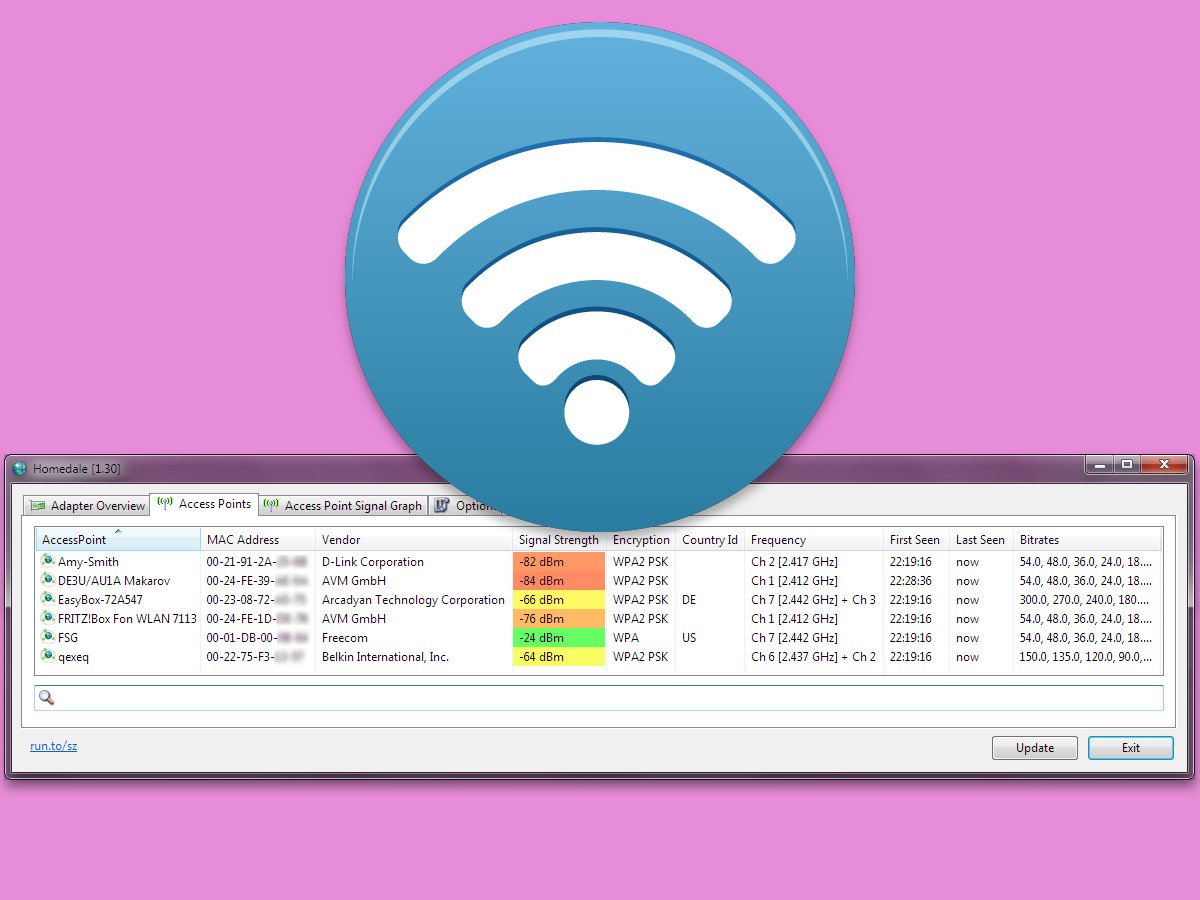
21.03.2018 | Netzwerk
Welche drahtlosen Netze gibt es in der Nähe, und wo lassen sie sich am besten empfangen? Solche Fragen sind nicht nur im Urlaub wichtig, sondern auch, um das eigene WLAN optimal einzurichten und zu tunen. Eine kostenlose Software für Windows und Mac hilft weiter.
Das Gratis-Tool Homedale kann WiFi-Hotspots in der Nähe erkennen. Neben dem Namen des jeweiligen Netzwerks (SSID) erscheinen in der nützlichen Übersicht auch die zugehörigen Signalstärken, die in dBm gemessen werden. Auch die Hardware-Adressen (MAC), der Name des Router-Herstellers und die eingesetzte Verschlüsselung können leicht abgelesen werden.
Besonders gut oder schlecht empfangbare WLANs sind in Homedale auf den ersten Blick zu erkennen, denn das Programm hinterlegt sie farblich. Für die Einrichtung des eigenen drahtlosen Netzwerks wichtig: die Angabe des jeweiligen Funkkanals der einzelnen Netze.
Für Nutzer, die sich gern optisch orientieren, ist die Ansicht auf einer Karte der Umgebung besonders interessant. Hierzu kann Homedale für den aktuellen Standort wahlweise die Google-API, den Mozilla-Ortungsdienst oder den Open WLAN Map-Dienst heranziehen.
https://www.the-sz.com/products/homedale/